Mặc dù Siri của Apple là công cụ tiên phong trong “cơn sốt” trợ lý giọng nói di động, nhưng Google Assistant mới là kẻ chiếm thế thượng phong. Kết hợp định dạng nói tự nhiên với sức mạnh của Google, sử dụng Google Assistant là một trong những đặc quyền tốt nhất trên Android.
Trong bài viết này, Quantrimang.com sẽ chỉ cho bạn mọi thứ cần biết về Google Assistant, những gì công cụ này có thể làm, cũng như cách sử dụng nó.
Tìm hiểu về Google Assistant - Trợ lý ảo thú vị của Google
Google Assistant là gì?
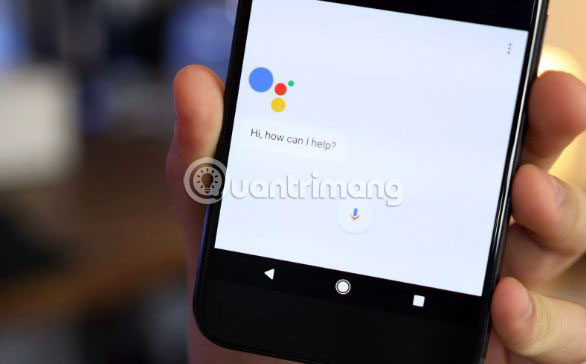
Google Assistant là trợ lý ảo của Google. Đây là sự phát triển của tính năng Android có tên gọi Google Now, cung cấp cho bạn thông tin mà không cần bạn phải hỏi. Google Assistant là đối thủ cạnh tranh với Siri của Apple, Alexa của Amazon và Cortana của Microsoft.
Google Assistant ra mắt vào tháng 5 năm 2016, như một phần của ứng dụng nhắn tin thông minh Allo của Google. Ngay sau đó, Google Assistant đã chuyển sang điện thoại Pixel của Google. Tính năng này chỉ có sẵn trên dòng Pixel trong một thời gian, nhưng giờ đây, Google Assistant có thể được tải xuống miễn phí trên bất kỳ thiết bị nào chạy Android 5 Lollipop trở lên.
Ngoài hỗ trợ Android Wear, còn có một ứng dụng Assistant cho iOS. Và dòng loa thông minh Google Home cũng sở hữu Google Assistant.
Bạn đã có Google Assistant chưa?
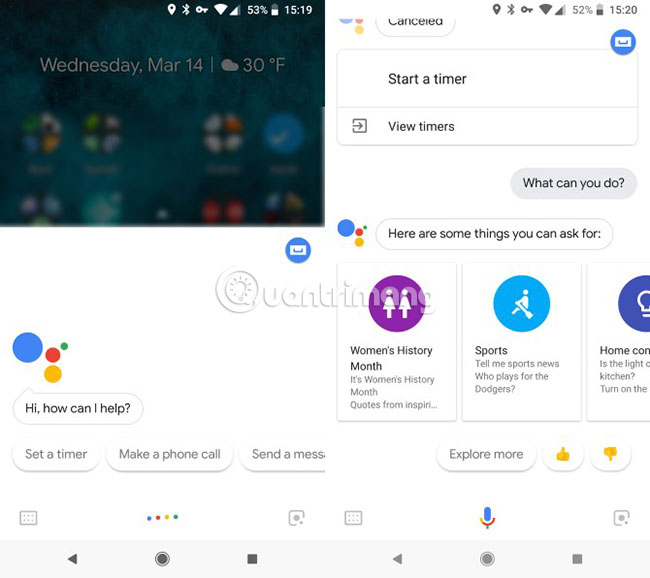
Nếu bạn sử dụng thiết bị Android, bạn có thể “triệu tập” Google Assistant bằng cách nhấn và giữ nút Home. Nếu bạn thấy Google Assistant xuất hiện, thì nghĩa là tính năng này đã được tích hợp sẵn vào điện thoại và sẵn sàng hoạt động. Nếu bạn đã tích hợp sẵn nhưng vô hiệu hóa nó, bạn sẽ thấy một dấu nhắc để kích hoạt Google Assistant khi giữ phím Home.
Một số thiết bị Android yêu cầu ứng dụng Google Assistant độc lập. Kiểm tra xem bạn đã cài đặt chưa nếu bạn không thấy Google Assistant khi giữ phím Home.
Trên iOS, bạn có thể truy cập Google Assistant nếu bạn đã cài đặt ứng dụng này. Và đối với các thiết bị Google Home, Google Assistant được tích hợp sẵn.
Cách sở hữu Google Assistant
Nếu bạn đã trải qua các bước trên và nhận thấy rằng mình chưa cài đặt Google Assistant, thì đây là cách để bạn có được Google Assistant trên thiết bị.
- Người dùng Android: Tải xuống ứng dụng Google Assistant tại đây. Để Google Assistant hoạt động, bạn cũng phải cập nhật ứng dụng Google tiêu chuẩn trên thiết bị của mình. Bạn phải có điện thoại chạy Android 5 Lollipop hoặc Android 6 Marshmallow trở lên trên máy tính bảng. Ngoài ra, thiết bị bạn sở hữu phải có ít nhất 1,4GB bộ nhớ và màn hình 720p.
- Người dùng iPhone: Tải xuống ứng dụng Google Assistant tại đây. Yêu cầu là thiết bị chạy iOS 9.1 trở lên. Điều kiện này sẽ không trở thành vấn đề đối với hầu hết người dùng.
Cách sử dụng Google Assistant
Để gọi Google Assistant trên điện thoại Android tương thích, nhấn và giữ nút Home hoặc nói OK Google. Với một số điện thoại, bạn cũng có thể nói Hey Google. Trên iPhone hoặc iPad, bạn sẽ cần phải mở ứng dụng Google Assistant và nói OK Google hoặc nhấn vào biểu tượng micrô.
Nếu không muốn sử dụng giọng nói của mình, bạn cũng có thể gõ một câu hỏi. Chạm vào nút bàn phím để nhập văn bản vào Google Assistant. Nó sẽ trả lời giống như khi bạn dùng giọng nói.
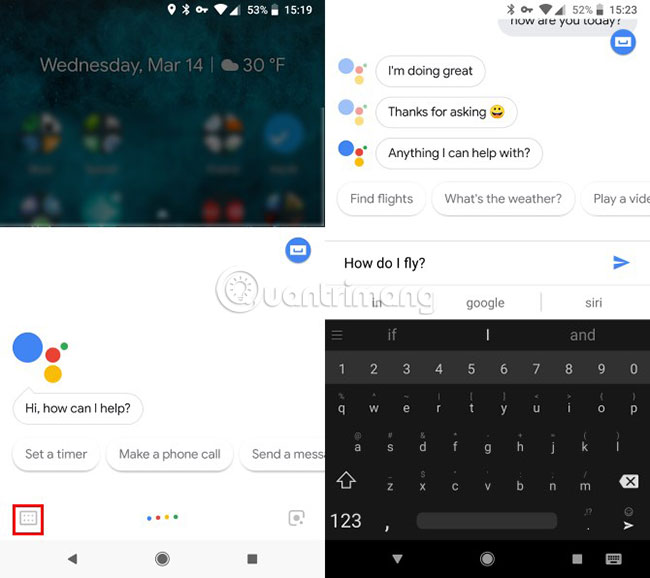
Điều thú vị là Google Assistant hiểu ngữ cảnh khá tốt. Chẳng hạn, nếu bạn hỏi “Denzel Washington sinh năm bao nhiêu?” và sau đó nói “ông ấy được biết đến với những bộ phim nào?”, Google biết “ông ấy” ở đây chính là Denzel Washington.
Khi sử dụng Google Assistant, bạn có thể hỏi bất cứ điều gì bạn thích. Trợ lý ảo này có thể tương tác với rất nhiều ứng dụng và dịch vụ. Nó sẽ đẩy kết quả của Google lên nếu không thể trả lời chính xác câu hỏi bạn đưa ra.
Google Assistant có thể làm gì?
Như đã nói ở trên, bạn có thể hỏi Google Assistant bất cứ điều gì. Tham khảo bài viết: Đây là những gì mọi người hỏi Google Assistant để biết thêm chi tiết.
Cách thiết lập Google Assistant sao cho hiệu quả
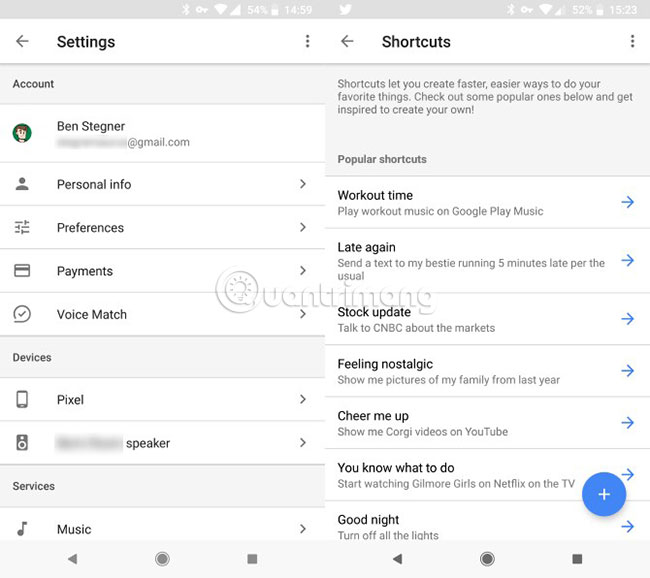
Google Assistant không yêu cầu bất kỳ thiết lập thực sự nào để bắt đầu hoạt động. Nhưng bạn có thể điều chỉnh một vài tùy chọn để làm cho nó hoạt động theo ý muốn.
Mở ứng dụng Google, sau đó nhấn nút Menu (ba thanh ngang). Chọn Settings, sau đó nhấn Settings dưới tiêu đề Google Assistant một lần nữa. Từ đây, bạn có thể sửa đổi một số cài đặt. Dưới đây là một vài điều quan trọng:
- Personal Info: Thêm địa chỉ nhà và nơi làm việc để nhận cảnh báo về giao thông. Bạn cũng có thể sử dụng cài đặt Nickname để thay đổi tên mà Assistant gọi bạn hoặc thay đổi cách phát âm tên của bạn.
- Voice Match: Cho Assistant biết giọng nói của bạn để nó trả lời một cách đáng tin cậy hơn.
- Music: Chọn trình phát nhạc ưa thích của bạn.
- Routines: Cho phép bạn thiết lập các nhóm lệnh chạy cùng một lúc.
- Shortcuts: Tạo các lệnh tùy chỉnh cho những tác vụ khác nhau.
Cách tắt Google Assistant
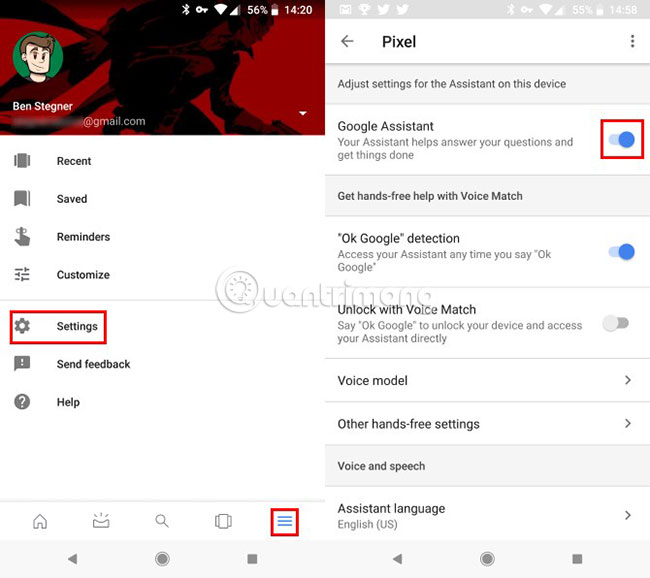
Bạn có thể tắt Google Assistant nếu không bao giờ sử dụng tính năng này.
Mở ứng dụng Google, sau đó nhấn nút Menu (ba thanh ngang). Chọn Settings, sau đó tìm tiêu đề Google Assistant. Nhấn vào Settings dưới tiêu đề này. Trên trang kết quả, chạm vào tên thiết bị trong Devices. Vô hiệu hóa thanh trượt Google Assistant để tắt tính năng này.
Khi thực hiện xong bước này, bạn sẽ thấy một dấu nhắc bật lại Google Assistant nếu giữ nút Home. Bạn cũng có thể làm theo các bước sau để bật lại tính năng này. Nếu bạn nhấn Settings trong Google Assistant, điện thoại sẽ hỏi bạn có muốn sử dụng lại tính năng này không.
Bài viết đã giải quyết một số câu hỏi phổ biến nhất về Google Assistant. Bây giờ, bạn đã biết những gì Google Assistant có thể làm và làm thế nào để sử dụng nó hiệu quả. Gần đây, Google Assistant đã thêm khả năng hỗ trợ tiếng Việt trên cả Android và iPhone. Tham khảo bài viết: Hướng dẫn cài trợ lý ảo Google tiếng Việt trên iPhone để biết thêm chi tiết. Sử dụng khẩu lệnh là một tính năng siêu hữu ích, vì vậy, nếu chưa cài đặt Google Assistant, sao bạn không dùng thử ứng dụng này ngay bây giờ nhỉ?
 Công nghệ
Công nghệ  AI
AI  Windows
Windows  iPhone
iPhone  Android
Android  Học IT
Học IT  Download
Download  Tiện ích
Tiện ích  Khoa học
Khoa học  Game
Game  Làng CN
Làng CN  Ứng dụng
Ứng dụng 

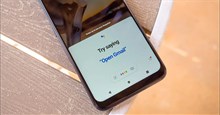




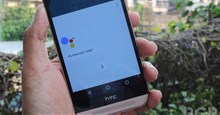

 Thương mại Điện tử
Thương mại Điện tử  Nhạc, phim, truyện online
Nhạc, phim, truyện online  Phần mềm học tập
Phần mềm học tập 









 Linux
Linux  Đồng hồ thông minh
Đồng hồ thông minh  macOS
macOS  Chụp ảnh - Quay phim
Chụp ảnh - Quay phim  Thủ thuật SEO
Thủ thuật SEO  Phần cứng
Phần cứng  Kiến thức cơ bản
Kiến thức cơ bản  Lập trình
Lập trình  Dịch vụ công trực tuyến
Dịch vụ công trực tuyến  Dịch vụ nhà mạng
Dịch vụ nhà mạng  Quiz công nghệ
Quiz công nghệ  Microsoft Word 2016
Microsoft Word 2016  Microsoft Word 2013
Microsoft Word 2013  Microsoft Word 2007
Microsoft Word 2007  Microsoft Excel 2019
Microsoft Excel 2019  Microsoft Excel 2016
Microsoft Excel 2016  Microsoft PowerPoint 2019
Microsoft PowerPoint 2019  Google Sheets
Google Sheets  Học Photoshop
Học Photoshop  Lập trình Scratch
Lập trình Scratch  Bootstrap
Bootstrap  Năng suất
Năng suất  Game - Trò chơi
Game - Trò chơi  Hệ thống
Hệ thống  Thiết kế & Đồ họa
Thiết kế & Đồ họa  Internet
Internet  Bảo mật, Antivirus
Bảo mật, Antivirus  Doanh nghiệp
Doanh nghiệp  Ảnh & Video
Ảnh & Video  Giải trí & Âm nhạc
Giải trí & Âm nhạc  Mạng xã hội
Mạng xã hội  Lập trình
Lập trình  Giáo dục - Học tập
Giáo dục - Học tập  Lối sống
Lối sống  Tài chính & Mua sắm
Tài chính & Mua sắm  AI Trí tuệ nhân tạo
AI Trí tuệ nhân tạo  ChatGPT
ChatGPT  Gemini
Gemini  Điện máy
Điện máy  Tivi
Tivi  Tủ lạnh
Tủ lạnh  Điều hòa
Điều hòa  Máy giặt
Máy giặt  Cuộc sống
Cuộc sống  TOP
TOP  Kỹ năng
Kỹ năng  Món ngon mỗi ngày
Món ngon mỗi ngày  Nuôi dạy con
Nuôi dạy con  Mẹo vặt
Mẹo vặt  Phim ảnh, Truyện
Phim ảnh, Truyện  Làm đẹp
Làm đẹp  DIY - Handmade
DIY - Handmade  Du lịch
Du lịch  Quà tặng
Quà tặng  Giải trí
Giải trí  Là gì?
Là gì?  Nhà đẹp
Nhà đẹp  Giáng sinh - Noel
Giáng sinh - Noel  Hướng dẫn
Hướng dẫn  Ô tô, Xe máy
Ô tô, Xe máy  Tấn công mạng
Tấn công mạng  Chuyện công nghệ
Chuyện công nghệ  Công nghệ mới
Công nghệ mới  Trí tuệ Thiên tài
Trí tuệ Thiên tài